?outlook設(shè)置默認(rèn)字體的教程
時間:2023-04-25 15:10:10作者:極光下載站人氣:2695
outlook受到了許多用戶的喜歡,給用戶帶來了豐富的郵件處理功能,讓用戶可以輕松完成各種郵件處理,因此outlook軟件給用戶帶來了許多的好處,當(dāng)用戶在使用這款outlook軟件時,會發(fā)現(xiàn)其中的功能是很強(qiáng)大的,用戶可以根據(jù)自己的需求來設(shè)置郵件的默認(rèn)字體,最近剛好有用戶問到這個問題,這個問題該怎樣來操作實(shí)現(xiàn)呢,這個問題是很好解決的,用戶直接打開選項(xiàng)窗口并在郵件選項(xiàng)卡中選擇簽名和信紙選項(xiàng),接著在打開的簽名和信紙窗口中,直接根據(jù)自己的需求按下字體按鈕來設(shè)置字體就可以了,那么接下來就讓小編來向大家分享一下這個問題詳細(xì)的設(shè)置過程吧,希望可以幫助到大家。
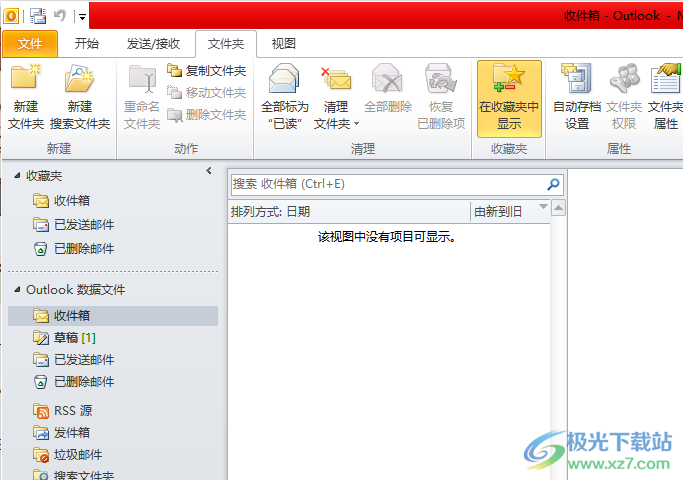
方法步驟
1.用戶在電腦桌面上打開outlook軟件,并來到操作頁面上點(diǎn)擊文件選項(xiàng),將會顯示出下拉菜單,用戶選擇其中的選項(xiàng)功能
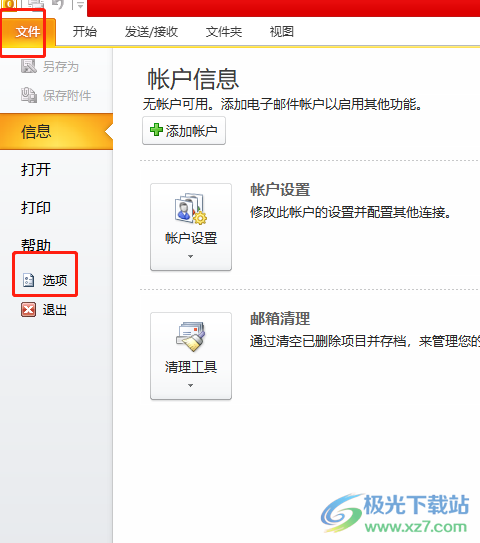
2.在打開的選項(xiàng)窗口中,用戶需要將左側(cè)選項(xiàng)卡切換到郵件選項(xiàng)卡中
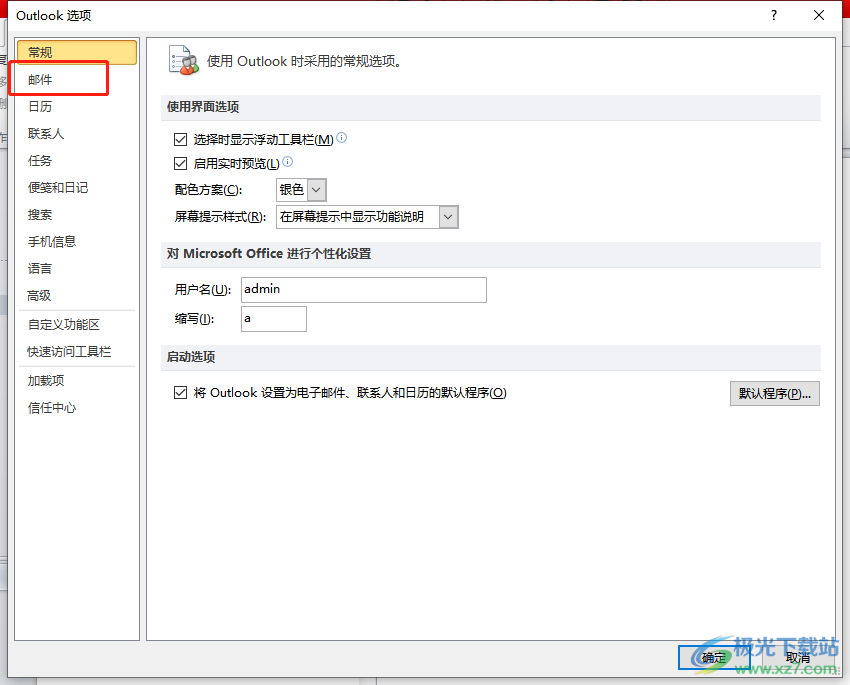
3.用戶在右側(cè)頁面上可以看到顯示出來的相關(guān)選項(xiàng),在其中的撰寫郵件板塊中點(diǎn)擊簽名和信紙選項(xiàng)
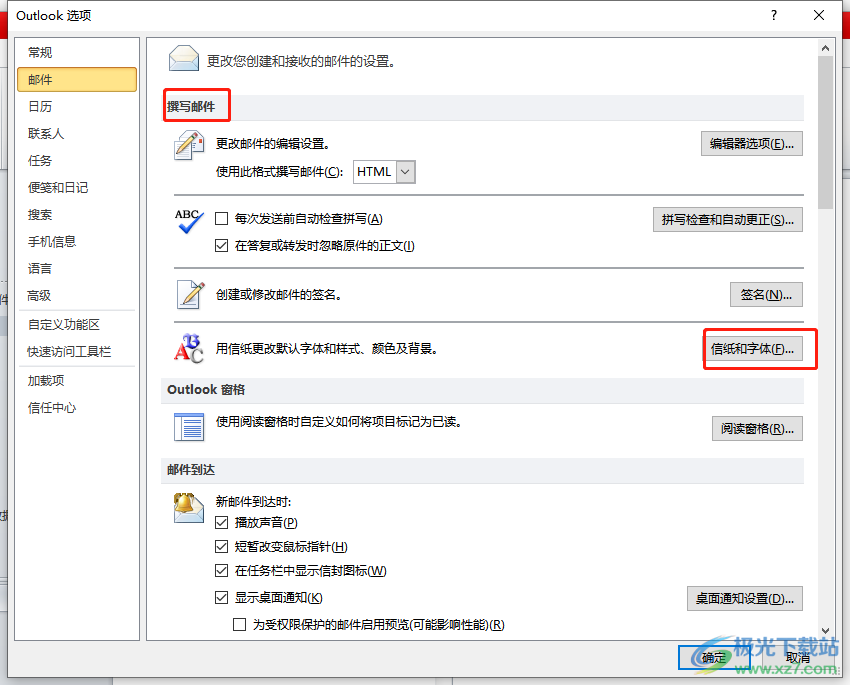
4.這時在打開的簽名和信紙窗口中,會顯示出新郵件、答復(fù)或轉(zhuǎn)發(fā)郵件以及撰寫和閱讀純文本郵件等板塊,用戶根據(jù)自己的需求來進(jìn)行設(shè)置,小編以新郵件字體為例

5.點(diǎn)擊字體后,將會進(jìn)入到字體窗口中,用戶點(diǎn)擊中文字體選項(xiàng)的下拉箭頭,在其中設(shè)置好需要的字體后按下確定按鈕
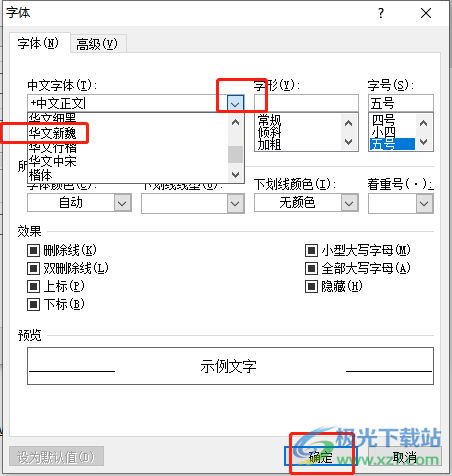
6.回到簽名和信紙窗口中,就可以在新郵件板塊中看到示范出來的字體樣式,用戶還可以設(shè)置剩余板塊的字體, 設(shè)置好后按下確定按鈕
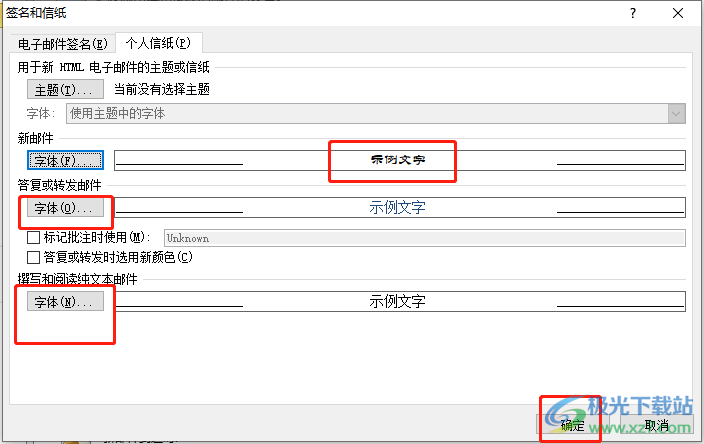
7.最后用戶回到選項(xiàng)窗口中,直接按下右下角的確定按鈕就可以了

以上就是小編對用戶提出問題整理出來的方法步驟,用戶從中知道了大致的操作過程為點(diǎn)擊文件——選項(xiàng)——郵件——簽名和信紙——字體——確定這幾步,整個操作過程是很簡單的,因此感興趣的用戶快來看看小編整理出來的教程吧,一定可以成功設(shè)置默認(rèn)字體的。

大小:15.5 MB版本:v4.3.5.7環(huán)境:WinAll, WinXP, Win7, Win10
- 進(jìn)入下載
相關(guān)推薦
熱門閱覽
- 1百度網(wǎng)盤分享密碼暴力破解方法,怎么破解百度網(wǎng)盤加密鏈接
- 2keyshot6破解安裝步驟-keyshot6破解安裝教程
- 3apktool手機(jī)版使用教程-apktool使用方法
- 4mac版steam怎么設(shè)置中文 steam mac版設(shè)置中文教程
- 5抖音推薦怎么設(shè)置頁面?抖音推薦界面重新設(shè)置教程
- 6電腦怎么開啟VT 如何開啟VT的詳細(xì)教程!
- 7掌上英雄聯(lián)盟怎么注銷賬號?掌上英雄聯(lián)盟怎么退出登錄
- 8rar文件怎么打開?如何打開rar格式文件
- 9掌上wegame怎么查別人戰(zhàn)績?掌上wegame怎么看別人英雄聯(lián)盟戰(zhàn)績
- 10qq郵箱格式怎么寫?qq郵箱格式是什么樣的以及注冊英文郵箱的方法
- 11怎么安裝會聲會影x7?會聲會影x7安裝教程
- 12Word文檔中輕松實(shí)現(xiàn)兩行對齊?word文檔兩行文字怎么對齊?
網(wǎng)友評論